MacOS
Чтобы авторизоваться по ключу доступа, установите Pepper VPN или приложение Happ. Если вы хотите авторизоваться по почте и паролю, установите Paper VPN.
Чтобы авторизоваться по ключу доступа, установите Pepper VPN или приложение Happ. Если вы хотите авторизоваться по почте и паролю, установите Paper VPN.
Приложение Pepper VPN
- Установите приложение Pepper VPN для MacOS из App Store. Приложение установится в тихом режиме, сразу запустится и попадет в верхнее меню.

- Скопируйте ваш основной ключ из личного кабинета (раздел «Подписки»). Ваш логин от личного кабинета — это почта, на которую вы оформляли подписку. Установить или восстановить пароль можно здесь.
- Откройте приложение и нажмите «+» в правом верхнем углу, затем вставьте ключ в появившееся поле и нажмите «Добавить»:


- Перед первым подключением приложение попросит разрешить доступ на добавление конфигурации VPN.
- Нажмите «Разрешить» и подключайтесь к VPN.

Приложение Paper VPN для macOS 13 и новее
- Установите приложение Paper VPN. Сейчас оно скрыто из российского AppStore, в этой инструкции рассказываем как сменить регион Apple ID и скачать приложение.
- Нажмите кнопку «Включить VPN». Чтобы отключить VPN, нажмите ту же кнопку: на ней будет текст «Отключить VPN». Если у вас есть несколько подписок, вы можете переключаться между ними в левой части экрана.
- Кнопка ℹ️ в левой части экрана открывает экран с дополнительной информацией о ваших подписках. Прочитать ответы на частые вопросы про сервис можно нажав на кнопку❓в правом верхнем углу экрана. Кнопка ⚙️ открывает меню настроек. Через настройки можно выйти из аккаунта или удалить его. Не забудьте, что удаление аккаунта не удаляет саму подписку — ее нужно будет отменить через раздел «Подписки» в вашем аккаунте Apple.
Приложение Happ
- Установите приложение Happ для macOS из App Store.
- Скопируйте ваш ключ из личного кабинета (раздел «Подписки»). Чтобы зайти в личный кабинет, введите email, на который оформляли подписку, и пароль. Установить или восстановить пароль можно здесь. В личном кабинете нажмите «Основной ключ». Вы увидите ваш ключ — он начинается на https://. Кликните на него — он скопируется в буфер обмена.
- Откройте приложение Happ и нажмите на значок «+» в правом верхнем углу. Выберите «Вставить из буфера обмена». Другой вариант — нажать на кнопку «Из буфера» внизу в центре.
- Ваш ключ появится в центре экрана. Нажмите на большую кнопку наверху, чтобы включить VPN.
- Перед первым подключением приложение попросит разрешить доступ к добавлению конфигурации VPN. Нажмите «Разрешить» и подключайтесь к VPN.
- Рекомендуем настроить автоматическое обновление ключа для доступа к VPN — это будет происходить каждый раз, когда вы открываете приложение. Обновление ключа пригодится при смене сервера или локации сервера.
Как настроить автоматическое обновление ключа
- Откройте приложение Happ и нажмите на иконку шестеренки в левом верхнем углу. Так вы перейдете в раздел «Настройки».
- Выберите подраздел «Подписки».
- Включите «Обновление при открытии».
Теперь каждый раз при запуске приложения Happ ключ для доступа к VPN будет автоматически обновляться.
Если не получилось настроить автообновление ключа, вот как еще это можно сделать.
- Отключить VPN в приложении Happ.
- Сменить сервер или локацию сервера в личном кабинете.
- Заново открыть Happ и нажать кнопку подключения.
